Почему вспышка не работает
Пользователи, после перезагрузки устройства, могут обнаружить, что световое оповещение стало неактивным. Это может быть связано с внутренним системным сбоем в программном обеспечении. Происходят такие ошибки по независящим от владельца Айфона причинам. Доступы к системным ресурсам ограничены. Редактировать файлы и установки операционной системы пользователи не могут.
Чтобы исправить это, достаточно перейти в настройки устройства. Следует проверить, включена ли вспышка при звонке. Для этого во вкладке «Основные» необходимо перейти в «Универсальный доступ». Если напротив надписи «LED-вспышка для предупреждений» или «Вспышка предупреждений» надпись не активна, её нужно включить. Для этого следует передвинуть рычаг вправо.

Световое уведомление может не работать при сбросе iPhone до заводских установок. При этом действии все установки, сделанные пользователем ранее, в настройках смартфона будут сброшены. Для их восстановления следует делать резервные копии в iCloud или iTunes.
Ещё одной частой причиной отказа работы светового оповещения могут быть технические неполадки. При падении устройства контакты, питающие LED лампу, могут быть повреждены. Чтобы убедиться, что причина в этом, следует выполнить следующие действия:
- На разблокированном основном экране свайпом вверх от нижней рамки активировать скрытое меню.

- В левой нижней части нового экрана будет изображение фонаря. Нажав по иконке, активируется LED подсветка.
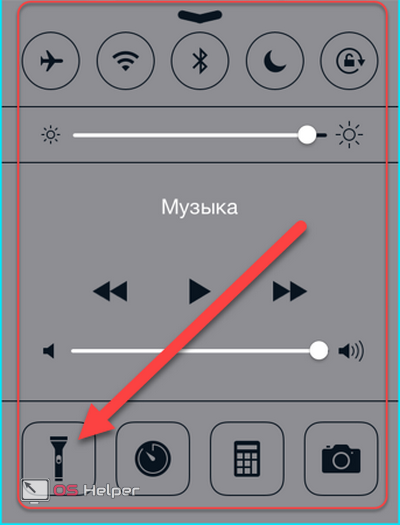
Если лампа не работает после включения фонарика, тогда есть технические повреждения в смартфоне. Для их исправления следует отправляться в сервисный центр. Самостоятельно проводить разбор iPhone, с целью исправления повреждения, не рекомендуется. Это может привести к полному выходу из строя телефона.
Как на iPhone отключить и убрать мигание вспышки?
Производители Apple предусматривают на своих устройствах множество опций, призванных добавить комфорта в использовании девайса. Одно из таких — вспышка на iPhone, которая создана для функционирования не лишь при фотосъемке, но и в качестве фонаря, а также как подсветка при получении уведомлений и световой сигнал при поступающем вызове.
Однако, такая подсветка тратит дополнительный заряд батареи. В статье мы расскажем, как отключить вспышку на iPhone при уведомлениях и как отключить подсветку при звонке, а также, как выключить вспышку при фотосъемке, когда она не требуется.
Оглавление
- Для каких устройств подходит статья
- Как отключить вспышку в sms
- Как отключить вспышку при звонке
- Как отключить вспышку в фотокамере
- Выводы
Для каких устройств подходит статья?
Функция автоматического включения led-вспышки при входящих вызовах и месседжах на айфонах была разработана с выходом версии iOS 5, соответственно, данная статья будет актуальна для всех устройств, на которых iOS 5 и выше:
- iPhone 5/5S/SE
- iPhone 6/6 plus
- iPhone 7/7 plus
- iPhone 8/8 plus
- iPhone X/Xs/Xr/Xs Max
- iPhone 11/11Pro/11 Pro Max
- iPhone SE2020
Как отключить вспышку в sms?
Функция срабатывания led-вспышки, хотя и разработана для большего комфорта пользователей и привлечения дополнительного внимания при звонках и приходящих уведомлениях, нравится далеко не всем. К тому же, на ее работу тратится определённая часть заряда батареи, а для многих пользователей именно этот аспект важнее.
Как отменить лед вспышку при приходящих sms и прочих оповещениях?
Открываем Настройки, листаем до пункта Универсальный доступ, нажимаем туда. Далее выбираем подменю «Аудиовизуальный элемент», и переставляем тумблер рядом с надписью «Вспышка предупреждений» в пассивный режим.
Также мы увидим пунктик «В бесшумном режиме» — он отвечает за то, чтобы подсветка включалась при звонке, когда iPhone находится в режиме без звука. Этот режим тоже можно отключить или включить по желанию.
Рисунок 1. Заходим в Настройки для деактивации вспышки.
Рисунок 2. Находим Универсальный доступ, чтобы пройти к дальнейшим настройкам отключения.
Рисунок 3. Заходим в подменю Аудиовизуальный элемент — там мы найдём движок отключения режима подсветки.
Рисунок 4. Отключаем «Вспышку предупреждений» и «В бесшумном режиме», если необходимо.
Готово. Теперь подсвечивание при уведомлениях отключено.
Как отключить вспышку при звонке?
Чтобы убрать фонарь на iPhone когда Вам звонят, действуем следующим образом:
Если программное обеспечение телефона — iOS от версии 5 до версии 12:
Заходим в Настройки, переходим в Основные, нажимаем на Универсальный доступ.
Рисунок 5. Выбираем «Основные» в Настройках, где сможем выключить вспышку при звонках.
Рисунок 6. Выбираем меню «Универсальный доступ», чтобы деактивировать вспышку.
Пролистываем до раздела Слух, где переключаем движок напротив опции «Вспышка предупреждений».
Рисунок 7. Отключаем подсветку напротив пункта «Вспышка предупреждений».
Если на нашем девайсе установлен iOS 12 и выше, то вспышка при звонке отключается так же, как и при уведомлениях (смотри предыдущую главу): Настройки — Универсальный доступ — Аудиовизуальный элемент — Вспышка предупреждений:
Рисунок 8. Вспышка при звонке отключается также в разделе «Аудиовизуальный элемент».
Как отключить вспышку в фотокамере?
Вспышка фотокамеры на iPhone предоставляет возможность делать снимки высокого качества, даже при плохом освещении и не лучших условиях съемки. Однако, иногда она не требуется, и отключить вспышку очень просто:
Открываем приложение Камера, нажимаем на значок молнии в углу, обозначающий вспышку. Выбираем из открывшихся режимов «Выкл.», и нажимаем.
Рисунок 9. Заходим в Камеру,чтобы отключить вспышку.
Рисунок 10. Выбираем режим «Выкл.» из предложенных вариантов.
Готово! Теперь фотоаппарат будет делать снимки без вспышки, при желании ее так же легко можно включить обратно одним нажатием.
Выводы
Как мы видим, опцию вспышки, или led-подсветки можно легко деактивировать, если она нам не требуется — будь то приемы входящих звонков и сообщений, либо фотосъемка. Надеемся, пошаговые инструкции и видеозаписи процессов были полезны нашим читателям, и Вы без труда справитесь с отключением вспышки, а также включением ее обратно, если потребуется.
Поверните вспышку на iPhone
В настройках iPhone есть еще одна возможность использования вспышки iPhone, функция называется. Светодиодная вспышка для предупреждения. Включив эту функцию, вы не только услышите входящий звонок, но и увидите это с помощью фонарей, таких индикаторов. Я думаю, что эта функция была разработана для людей с ограниченными слухами. То есть, если человек плохо слышит, вспышка на iPhone-телефоне поможет увидеть входящий звонок в мерцающем телефоне. Многие пользователи, которые не имеют проблем со слухом, также включают эту функцию в свои телефоны, это делается следующим образом:
Мы запускаем стандартное приложение «Настройки» и выбираем раздел «Основные».
В «Основном» выберите «Универсальный доступ» и включите. светодиодную вспышку для предупреждений. В новых версиях iOS этот подраздел называется Flash Alerts.
Если вы понимаете вспышки, вы можете поместить свою мелодию на входящий iPhone-вызов. инструкцию.
Теперь вы увидите, как мигает проблесковый свет при звонке iPhone, сообщении или срабатывании будильника. Предупреждающие вспышки будут мигать, только если iPhone находится в режиме блокировки. В незаблокированном состоянии (не в спящем режиме) предупредительные вспышки не работают. Индикация пропущенного сообщения возможна только в том случае, если вы установили напоминание о пропущенном SMS.
Читайте:
Как Включить Автоповорот Экрана На Айфоне 5s…
Как включить или отключить автоматический поворот на iPhoneКак и для любого другого смартфона, iPhone имеет функцию автоматического поворота экрана при повороте устройства. Эта функция позволяет вам быстро перейти от вертикальной ориентации экрана к горизонтали и назад.В большинстве случаев это очень удобно, но иногда изменение ориентации нежелат…
Как Снимать На Айфоне Замедленное Видео…
Как замедлить видео в Инстаграме. Плюсы замедленного видео состоят в том, что при помощи него вы сможете показать мелкие подробности, также более ярко и точно передать захватывающие моменты из собственной жизни. Замедленное видео замечательно подходит для тех, кто много времени проводит на упражнениях спортом либо Видеообзоры и сравнения гадже…
При Включении Компьютера Монитор Долго Не Включает…
Что делать, если не врубается мониторПрежде всего нужно убедиться, что не работает у вас конкретно монитор. Выключите компьютер, нажав кнопку «Power» и удерживайте её, пока из системного блока не не станет доноситься шумы (обычно в старенькых компьютерах). После полного выключения снова включите компьютер, если системник издаёт шумы ин…
Не Работает Вход Для Наушников На Айфоне…
IPhone не работает с наушникамиПоследние статьиiPhone не включается после ремонтаiPhone не включается после ремонта Несмотря на исключительное качество всего оборудования Apple, его владельцы по-прежнему сталкиваются с типичными сбоями. Согласно статистике, iPhone страдает больше всего: ra.Замена задней крышки IPhone 6s PlusЗамена задней кры…
ul
Лучшие приложения-фонарики для Айфона
Если по каким-то причинам человека не устраивает встроенный фонарик для iPhone, интернет предлагает множество сторонних программ на выбор, среди которых каждый может найти более удобный вариант.
| Наименование | Описание | Рейтинг |
| Best Flash Light — Flashlight | Это самое популярное стороннее приложение фонарика для Айфона. Оно предоставляет пользователю моментально срабатывающий яркий фонарик, с помощью которого можно освещать затемнённые участки. Из преимуществ: возможность включать фонарик хлопком в ладоши, встроенная в программу «лупа» — можно увеличивать удалённые объекты с помощью фронтальной камеры. | ★★★★★ |
| Фонарик О | Подойдёт для любителей минимализма. В приложении всего одна кнопка, при нажатии на которую включается фонарь (интенсивность также регулируется с помощью той же кнопки). Кроме того, в комплекте идёт встроенный компас, позволяющий ориентироваться в темноте, а при включённом интернете действует мини-карта. | ★★★★ |
| Фонарик. | Интерфейс приложения интуитивно понятен. Фонарик любой яркости запускается в считанные доли секунды. Плюсы – возможность оптимизировать использование под заряд батареи, а также чёткая и красивая графика. К минусам в первую очередь относится наличие рекламы, поскольку приложение бесплатное. | ★★★ |
| LED фонарик HD | Красивый фонарик, имитирующий светодиоды. Встроена возможность регулирования яркости свечения, а также частоты мигания света. Свет от фонарика очень мягкий, что делает его похожим на естественное освещение. Интерфейс лаконичный и простой в использовании. Из минусов – постоянно выскакивающая реклама бесплатного приложения перекрывает кнопки управления и раздражает многих пользователей. | ★★ |
| Flashlight for iPhone + iPad | Подойдёт только для моделей iPhone 4, 5. В программу встроены режимы стробоскопического света разной частоты, анимация зажигалки и свечи для любителей «атмосферного» свечения, а также добавлен альтиметр (прибор для измерения высоты). Интерфейс имитирует кнопку обычного фонарика, есть возможность менять обои. В целом, подойдёт скорее для баловства и красоты, для практического частого применения рекомендуются более лаконичные приложения: в этой программе слишком много всего. | ★ |
Как поставить вспышку на звонок в iPhone
Многие пользователи iPhone часто недоумевают, почему Apple не догадается встроить в телефон светодиод для индикации различных событий, ведь это действительно удобно, особенно когда телефон находится в беззвучном режиме.
Удивительно, но большинство владельцев iPhone даже не догадываются, что этот функционал можно реализовать при помощи вспышки их телефона. О том, как включить вспышку при звонке на iPhone стандартными средствами мы и расскажем в этой статье.
Действительно, для того что бы поставить вспышку на входящий вызов вашего iPhone вам не понадобится ни Jailbreak, ни установки дополнительных приложений. Данный функционал по умолчанию присутствует в iOS, просто найти его и догадаться что он делает достаточно сложно.
О том, что мигающая вспышка на Айфоне при звонке поможет вам не пропустить важный вызов, думаю, говорить не стоит. А уж если ваш телефон находится в беззвучном режиме, то мигание вспышки при звонке iPhone — это вообще единственный способ заметить входящий вызов, когда телефон лежит экраном вниз.
Как включить вспышку при звонке на Айфон для всех моделей?
Этот параметр есть на моделях современных версий Айфонов с последней версией операционной системой iOS. Несмотря на то, что данная функция существует уже давно, методы ее включения на более старых моделях iPhone несколько отличаются.
Гаджеты iPhone более поздних версий и с системами iOS оборудованы мигающими светодиодами, которые извещают о входящих вызовах, сообщениях и других уведомлениях. А более поздние версии начиная с Айфона 4 и iOS 5 уже не поддерживают эту функцию. Дальше пошагово описано как сделать вспышку на Айфоне при звонке.
1. Откройте Настройки с главного экрана.
2. Нажмите «Основные».
3. Затем зайдите в «Универсальный доступ».

4. После этого промотайте вниз до пункта слух.
5. Нажмите «Вспышка предупреждений». На более новых версиях iOS «Вспышка в бесшумном режиме».
6. Переключите светодиодную вспышку для оповещения в положение «ВКЛ».

Вот и все, теперь включенный световой индикатор трижды мигает, уведомляя пользователя о входящих звонках, сообщениях и различных уведомлениях. Чтобы отключить уведомление, нужно переключить параметр на «ВЫКЛ».
Эта функция также неоспоримо полезна для людей с нарушением слуха. Также часто обычные владельцы iPhone отключают громкий сигнал и пользуются только мигающим светодиодом. Это говорит насколько полезна данная функция.
Как отключить
Отключение светодиодной мигалки на Айфоне выполняется по тому же принципу, что и включение. Чтобы отключить вспышку во время входящих SMS и вызовов следует повторно зайти в меню «Универсальный доступ» и передвинуть переключатель на экране в неактивное положение.
Кстати, включить функцию мерцания светодиода во время входящих вызовов могут не только владельцы iPhone версии выше iOS 5. Доступ к ней есть и в некоторых других смартфонах. В частности активация мигалки по умолчанию доступна в устройствах прошивкой MIUI, а на смартфон с ОС Android придётся установить приложение Flash On Call.
ul
Как включить светодиодный индикатор на iPhone
С iOS 13 Apple немного подправила настройки Accessibility. Для разнообразия теперь у него есть отдельный раздел, и он больше не является частью общей категории. Учитывая, насколько удобна эта функция, это долгожданный шаг.
Перемещение также перетасовало место светодиодной вспышки. И именно поэтому я подумал, что многие клиенты Apple могут быть немного озадачены процессом включения светодиодных уведомлений на iPhone.
1. Запустите настройки приложение на вашем устройстве и выберите доступность,

2. Под разделом Аудио, нажмите на Аудио / Визуальная опция,
3. В разделе Visual включите переключатель, который находится рядом с Светодиодная вспышка для оповещений. Далее еще один переключатель появится «Вспышка без звука» . Если вам нужен визуальный индикатор уведомлений, даже когда ваш iPhone молчит, обязательно оставьте этот переключатель включенным.

В дальнейшем вы получите визуальные уведомления на вашем iPhone. Позже, если вы когда-нибудь захотите отключить оповещения фонарика, все, что вам нужно сделать, это вернуться к тем же настройкам, а затем отключить переключение светодиодной вспышки в конце.
Как включить вспышку на iPhone при входящем звонке
Многие солидные дяди полагают, что подобная функция – это прерогатива подростков, ищущих, как самовыразиться. На самом деле световое оповещение о наступающем событии может оказаться полезным в самых разных случаях:
- завсегдатаи ночных клубов, дискотек и вечеринок знают, что услышать звонок в условиях тотального шума крайне проблематично. Мигающий светодиод позволит заметить это событие, даже если гаджет находится в кармане;
- вспышку вполне можно использовать в качестве дополнения к будильнику;
- если вы занимаетесь делами, которые могут оказаться опасными для смартфона, оставьте его в безопасном месте, и если вы даже не услышите входящего звонка, пропустить световой сигнал будет сложнее;
- наконец, такой режим предпочтителен, когда звуковой сигнал будет нежелательным – например, когда вся ваша семья спит, а вы ещё бодрствуете.
Разумеется, желание использовать фонарик не по прямому предназначению действительно может возникнуть из-за желания выделиться – такова уж природа человека.
Чтобы поставить вспышку на звонок iPhone, не нужно быть семи пядей во лбу: операция довольно простая, не требующая использования хитрых приёмов или установки дополнительных приложений. LED-вспышка, используемая при фотографировании, может быть приспособлена и для других целей, и такой источник света может сослужить хорошую службу в самых разных ситуациях.
В частности, мигание светодиода можно задействовать при поступлении входящего звонка, причём в беззвучном режиме. Правда, по умолчанию функция отключена, но это не мешает использовать её, если в этом возникнет необходимость. Многие задействуют этот функционал в качестве альтернативы как звуку, так и вибрации.
Итак, рассмотрим, как настроить мигание светодиода фонарика при входящих звонках (функция появилась в iOS, начиная с седьмой версии):
- кликаем на пиктограмме «Настройки», расположенной на рабочем столе iPhone;
- в открывшемся окне ищем вкладку «Основные», а в ней – пункт меню, озаглавленный «Универсальный доступ»;
- ищем в новом окне подраздел «Слух», заходим в него и обнаруживаем пункт «Вспышка предупреждений». Чтобы активировать функцию, необходимо кликнуть на этом элементе, в результате чего ползунок переключателя сдвинется вправо, а изменение его цвета на зелёный будет подтверждением его активации.
Выходим из настроек и тестируем работоспособность функции, попросив кого-нибудь из окружающих перезвонить вам. Отныне каждый раз при входящем звонке смартфон будет ярко мигать вспышкой, не заметить которую в тёмное время суток невозможно. А днём для усиления результата желательно класть гаджет экраном вниз, тогда полоска света будет видна намного отчётливее.
Несколько предупреждений
Включив такую опцию, пользователь обязательно должен знать о следующем:
Вспышка будет мерцать только при включенном режиме блокировки. И это хорошо продумано производителем: нет смысла загораться вспышке, когда телефон в руках и Вы им активно пользуетесь.
Вспышка при звонках является дополнительным потребителем энергии и поэтому ваш iPhone может быстро разряжаться, если вам часто звонят
Необходимо задуматься о важности данной функции. По крайней мере, можно позаботиться и купить внешний аккумулятор, если iPhone используется “на полную катушку”.
Бесплатная консультация! Бесплатная диагностика! Гарантия на работу!
Выберите раздел:
| ремонт iPhone | ремонт iPad | ремонт iPod | ремонт MacBook | ремонт iMac |
У нас можно починить всю технику Apple +7 (812) 953-94-11
Диагностика БЕСПЛАТНО для всех клиентов. +7 (812) 953-94-11, +7 (921) 984-75-12 (Каменноостровский пр-т, 42, м. Петроградская)
Теперь Вы знаете, как включить мерцающую LED-вспышку для звонка на iPhone и не пропустить звонок, увидев яркое свечение!
Сандра Глазунова
Добрый день , проблема может быть как с самой камерой , так и проблема по плате , надо сделать диагностику .что бы точно выявить проблему.
✏️ Нам пишут:
Куда пропала опция, которая включает вспышку iPhone при входящих вызовах и уведомлениях?
</dl>
В iOS 13 разработчики из Apple решили перетасовать некоторые настройки и разместить их в непривычных для пользователя меню. Особенно это заметно в разделе Универсальный доступ, где несколько лет не происходило никаких кардинальных изменений.
Так мы уже рассказывали, куда переехал раздел Автоответ на звонки в iOS 13.
Параметр Вспышка предупреждений, который в iOS 12 находился по пути Настройки – Универсальный доступ теперь нужно искать в меню Настройки – Универсальный доступ – Аудиовизуальный материал.
Здесь же находится переключатель В бесшумном режиме, который позволяет активировать вспышку только тогда, когда на iPhone будет отключен звук уведомлений.
Еще раз напоминаем, что в настройках iPhone присутствует строка поиска. Для ее активации достаточно потянуть вниз на главном экране параметров iOS. После этого достаточно вписать часть настройки и увидите все подходящие совпадения.
← Вернуться в раздел помощь
<index>
Сообщать о поступившем вызове или смс ваш смартфон на iOS может не только мелодией и вибрацией, а еще и мерцанием вспышки. Изначально такая функция разрабатывалась для слабослышащих пользователей, но она может быть полезна всем. Расскажем, как включить вспышку на своем Айфоне на звонке – в обычном режиме или беззвучном, для каких версий iOS это возможно.
Перед тем, как поставить вспышку на звонок, проверьте, обладает ли смартфон технической возможностью сделать это. Фонарик и подсвечивание снимка появились только в Айфоне 4, для более ранних моделей можно было докупить внешнее устройство. В старших моделях, включая популярные iPhone 5s, SE и iPhone 6, 7, подсветка фотосъемки встроена изначально.
Ищем причину
Некорректно работающая вспышка приносит много неудобств в процессе эксплуатации айфона. Определите одну из причин сбоя:
- Попадание влаги в механизм камеры – в этом случае нужно работать с аппаратной частью;
- Обновление ОС. Многие пользователи жалуются на ограничения в работе вспышки или на полное отсутствие её работы после обновления до IOS 10. Вы можете вернутся к использованию предыдущей версии операционной системы или дождаться более новой прошивки от разработчика;
- Выполнение Jailbreak. Работа с данной операцией может привести к ограничению функционала телефона. Единственный способ решения – откат к заводским настройкам;
- Перегрев телефона. В следствии повышения температуры в корпусе айфона вспышка может не работать. Выключите устройство и дождитесь его полного остывания;
- Аппаратная поломка вспышки (после падения или удара телефона), которая требует полной замены компонента.
Способ №1 – Изменение настроек
Если на задней крышке вашего айфона есть защитная пленка, уберите её – скорее всего она и не позволяет вспышке нормально работать.
Протестируйте работу вспышки в разных программах. Установите стороннее приложение «Фонарик». Если в нем вспышка работает, а в «Камере» — нет, необходимо обновить стандартное приложения Camera или воспользоваться другой программой для съемки.
Если же функционал фонарика не работает ни в других программах, ни в стандартных, проверьте настройки смартфона. В параметрах телефона кликните на пункт «Не беспокоить» и включите функцию Manual (“Вручную”) и через несколько секунд снова отключите её. Также проверьте, включена ли камера в список разрешенных приложений.
Способ №2 – Экстренная перезагрузка
Нажмите и удерживайте клавишу включения пока не появится указанный на рисунке слайдер. Переместите указатель вправо, чтобы отключить телефон. Этот способ позволяет решить временные неисправности программного характера.
Способ №3 – Установка обновлений
Новая версия прошивки, как правило, содержит улучшенную систему безопасности и поддержки функционала телефона. Если вам доступна новая версия системы, установите её:
- Подключите телефон к источнику питания;
- Соединитесь с маршрутизатором;
- Кликните на Настройки-Основные-Обновление ПО;
- Нажмите «Загрузить и установить».
Способ №4 – Замена камеры
Если проблему не удалось решить с помощью первых трех способов – причина заключается в частичной неисправности модуля камеры. Так как вспышка является составляющей модуля и заменить её как отельную деталь не удастся, единственный выход – полная замена основной камеры.
Деталь задней камеры продается в качестве отдельного компонента айфонов. Она индивидуальна для каждой модели смартфона
Важно отметить, что во время ремонта необходимо использовать только оригинальные детали. На шлейфе камеры должен быть напечатан уникальный серийный номер. На рисунке ниже изображена задняя камера, замену которой мы будем производить далее
На рисунке ниже изображена задняя камера, замену которой мы будем производить далее.
Открепите заднюю крышку от дисплея, используя пятигранную отвертку, медиаторы и лопатку для отключения шлейфов материнской платы. Затем извлеките плату. В верхней её части найдите установленный модуль камеры и открепите винты его заглушки. Отключите шлейф с помощью спуджера и выполните замену компонента. Соберите телефон.
Любые инструкции по самостоятельному ремонту Iphone Вы можете найти на нашем сайте, либо оформите вызов специалиста для в любое удобное для Вас место.
LED-вспышка впервые появилась на iPhone 4, до этого в предыдущих моделях ее не было – желающие могли приобрести аксессуар вспышку отдельно. Называлось это приспособление iFlash. Сейчас у каждого пользователя «яблока» есть возможность, не покупая посторонних предметов, поставить мигающий индикатор при звонке. Как же включить вспышку при звонке на айфоне? Читайте в нашей инструкции.